修图匠“photoshop梦幻场景效果制作(图)”Photoshop图文教程内容:
步骤 1、选择场景素材。
步骤 2、复制图层,并将复制层的混合模式设为“滤色”。
步骤 3、图像 调整 色阶。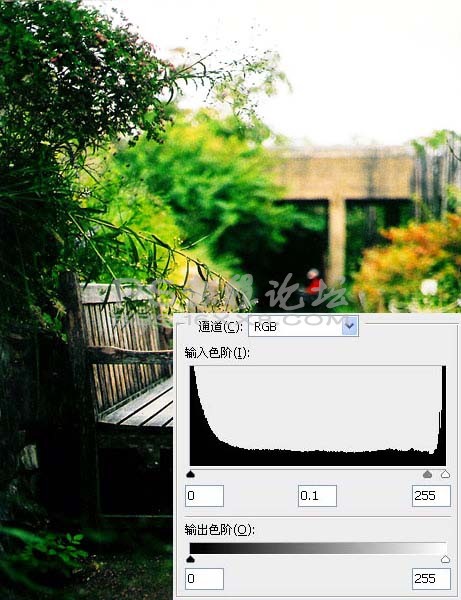
步骤 4、滤镜 模糊 径向模糊。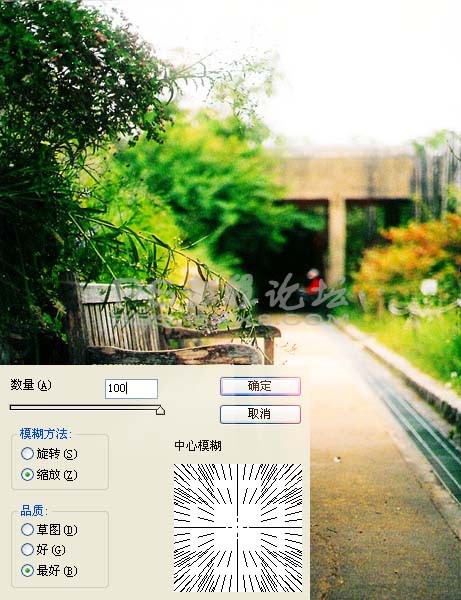
步骤 5、图像 调整 自动色阶。
步骤 6、连续复制两次图层(Ctrl + J)。
步骤 7、添加文字签名。这里文字分为4层,一层是大写的N,一层是ever(Never),一层是Forget,一层是个短句。其中Never Forget添加外发光效果。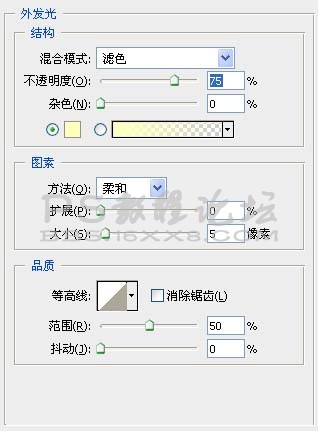
步骤 8、盖印([b]Shift+Alt+Ctrl+E[/b])。
步骤 9、图层 新建调整图层 可选颜色。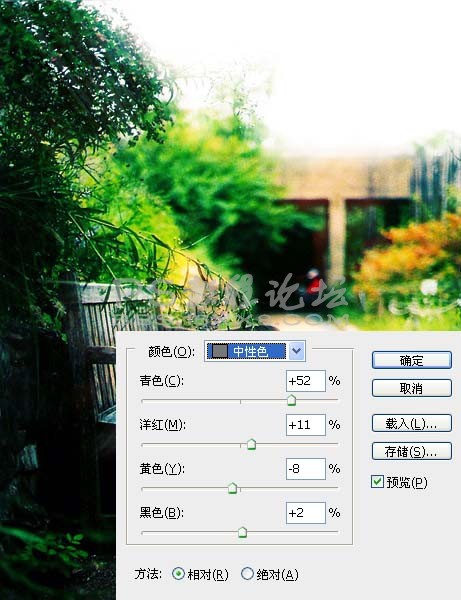
最终效果如下:
作者:令彬 译 来源:Dadapai步骤 1、选择场景素材。
步骤 2、复制图层,并将复制层的混合模式设为“滤色”。
步骤 3、图像 调整 色阶。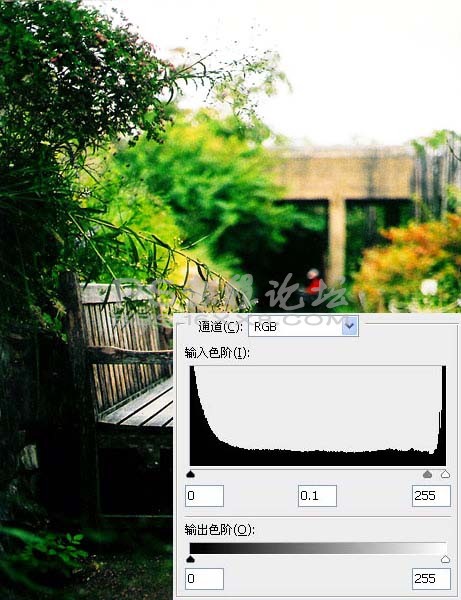
步骤 4、滤镜 模糊 径向模糊。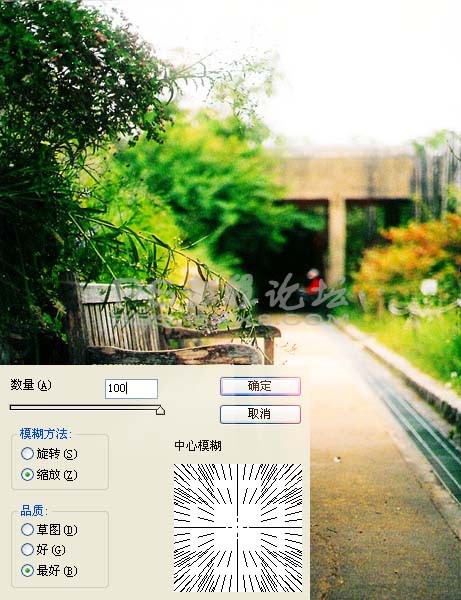
步骤 5、图像 调整 自动色阶。
步骤 6、连续复制两次图层(Ctrl + J)。
步骤 7、添加文字签名。这里文字分为4层,一层是大写的N,一层是ever(Never),一层是Forget,一层是个短句。其中Never Forget添加外发光效果。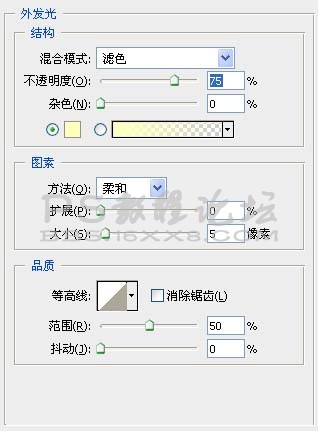
步骤 8、盖印([b]Shift+Alt+Ctrl+E[/b])。
步骤 9、图层 新建调整图层 可选颜色。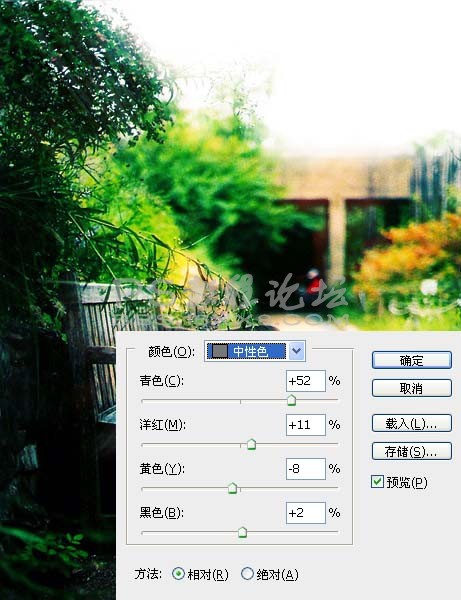
最终效果如下:
作者:令彬 译 来源:Dadapai
